
Так как голосовой помощник работает вместе с браузером, то все действия будут касаться самого веб-обозревателя. Существует 3 метода деинсталляции Яндекс Алисы, о которых написано далее.
Способ 1: через настройки
Первым делом открываем приложение с настройками, кликнув по иконке на рабочем столе.
Теперь переходим в категорию со всеми программами.
В открывшемся списке находим приложение «Браузер». Именно так после установки именуется веб-обозреватель от Яндекса. Для удобства можно воспользоваться строкой поиска.
Затем открываем страницу с софтом и кликаем кнопку «Удалить». После подтверждаем операцию нажатием клавиши «ОК».
Вместе с браузером удалось удалить Алису с телефона Android.
Способ 2: с помощью рабочего стола
Здесь принцип действий основывается на деинсталляции обычной программы. Просто удерживаем иконку до появления значка корзины вверху дисплея. Также вместо мусорного ведра может отображаться интерактивная кнопка «Удалить».
Как вызвать голосового помощника Алису голосом на телефоне Андроид из приложения Яндекс?
Затем перемещаем значок браузера на верхнюю иконку. Система спрашивает разрешение на деинсталляцию, кликаем «Удалить».
Обратите внимание, что вместе с голосовым помощником придется лишиться и браузера!
У нас получилось убрать Алису со смартфона.
Способ 3: через Play Market
Сначала заходим в Google Play.
Далее ищем программу «Яндекс Браузер – с Алисой». Можно воспользоваться боковым меню и перейти во вкладку «Мои приложения и игры», а лучше ввести название дополнения в строку поиска.
Попадаем на окно с голосовым помощником, где нажимаем белую кнопку «Удалить». Подтверждаем свое намерение клавишей «ОК».
Как видим, удалить Алису с телефона Андроид проще простого. Данный метод универсальный и работает на Самсунге, Xiaomi, Huawei и всех других смартфонах.





Второй способ: простое удаление на экране
Удалить Алису с Андроида можно непосредственно через иконку приложения. Однако, большинство смартфонов в данном случае подразумевают уничтожение ярлыка программы, при этом все приложение остается. Рассмотрим, как это делается на примере мобильного устройства, которое позволяет полностью исключить все «хвосты».
- Находим программу с Алисой в перечне всех имеющих приложений на телефоне.
Как пользоваться Алисой в Яндексе — принцип работы голосового помощника
- Далее удерживающим нажатием пальца выполняем клик по красному ярлыку «Яндекс», так чтобы в верхней части экрана появилась «Корзина».
Перетащив в корзину отпускайте программу. После этого появится сообщение, требующее подтвердить действие удаления. Нажмите на кнопку «ОК».
Как на телефоне включить Алису? Установить голосовой помощник на смартфон АНДРОИД
Как отключить Алису временно
Если отсутствует желание терять используемый браузер, то можно попросту отключить голосовой помощник на время. Делается это непосредственно из самого веб-обозревателя, который нужно открыть, нажатием по значку на рабочем столе.
Теперь нажимаем на «три точки», расположенные справа от поисковой строки.
Здесь листаем вниз и выбираем вкладку «Настройки».
В открывшемся окне кликаем по пункту «Голосовые возможности».
Затем ставим галочку возле строки «Не использовать голос».
В завершении перезапускаем браузер. Можем видеть, что около панели с поиском пропал значок с микрофоном. Это свидетельствует о корректном отключении голосового помощника.









Третий способ: использование сторонних программ
Следующий вариант удаления программы для телефона Андроид — это использование различных деинсталляторов, которые имеют дополнительные функции. Все они работают аналогичным способом. Рассмотрим на примере программы «Очистка».
- Заходим в приложение «Очистка». Проводим плановую ревизию и чистку памяти.
- После того, как анализ завершен, нужно пролистать в приложении вниз до пункта «Удаление приложений».
- В программе листаем вниз до тех пор, пока не появится ярлык «Яндекса». Обратите внимание, что он может находится в начале списка.
- Теперь устанавливаем галочку в кружочке справа. Внимательно отмечайте флажком, так как случайно можете удалить нужные программы.
- В нижней части экрана нажимаем кнопку «Удалить». На ней стоит отметка сколько места освободится в пользовательской памяти устройства.
- После нажатия на кнопку «Удалить», необходимо подтвердить действие. Кликаем на кнопку «ОК» и дожидаемся завершения процесса.
Полезно знать! Если на смартфоне есть отдельная кнопка-логотип Алисы, от нее можно избавиться путем перетаскивания ее в корзину.
Как отключить Алису на время
Зачастую мобильное приложение «Яндекс», которое пользователь скачивает с Play Market обычно сопровождается наличием голосового помощника, но его можно принудительно выключить.
- Открываем мобильный браузер Яндекс. Он изображается стандартной иконкой на белом фоне.
Яндекс Алиса — как установить голосовой помощник на компьютер
- Далее в поисковой строке видим три вертикальные точки, нажимаем на них и переходим в интерфейс браузера.
- Листаем вниз в появившемся меню и находим пункт «Настройки».
- Далее в меню открываем пункт «Голосовые возможности» или «Голосовой помощник Алиса».
- В появившейся вкладке устанавливаем галочку напротив записи «Не использовать голос».
Дальнейшее использование мобильного обозревателя будет осуществляться только набором текста. Включить голосовую активацию можно, выполнив все действия с точностью наоборот.
Для чего нужно удалить голосового помощника
Многие настолько привыкли к текстовому набору, что порой забывают о голосовом поиске. Однако многие другие причины способны вызвать необходимость деинсталляции. Рассмотрим почему же приходится это делать:
- неудобный виртуальный помощник;
- некорректно установлен браузер и Алиса вместе с ним;
- недостаточно оперативной памяти для работы приложения в фоновом режиме;
- вместе с программой загружен вирус;
- «тормозят» другие приложения после установки помощника.
Для таких случаев целесообразно знать, как удалить Алису с телефона. Это поможет избавить от нагрузки на операционную систему и устранить заражение, если таковое имеется. После проделанных действий обязательно выполните очистку мусорных файлов любым приложением-чистильщиком.
Отключить Алису на время
Голосовой ассистент, функционируя в фоновом режиме, быстро потребляет заряд аккумулятора. Поэтому, если Алиса не используется, рекомендуется временно приостановить ее работу. Инструкция, как отключить Алису на Андроиде:
- Открыть приложение Яндекс и кликнуть на иконку в виде 3-х горизонтальных полосок.

- В открывшемся меню выбрать ссылку «Настройки».

- Прокрутить экран до опции «Голосовой помощник».
- Нажать на переключатель «Голосовая активация» и выбрать опцию «Удалить», для некоторых гаджетов Android перетащить в корзину.

После этих действий Алиса перестанет реагировать на запросы, и пользователь сможет применять традиционный поиск.
Отключение Алисы без удаления программ
Если приложения Яндекса вам необходимы, однако вы просто не пользуетесь встроенным в них голосовым помощником, последний можно отключить. Данную процедуру покажем на примере Yandex Browser.
-
Откройте браузер, после чего в его главном окне нажмите на три точки в поисковой строке.




Аналогичным образом отключается Алиса в других приложениях Яндекса.
Как отключить и удалить Алису с Android телефона



Алиса от Яндекс – это универсальный помощник, который может многое в телефоне. Система, которую придумала компания, на самом деле очень полезна: легко поможет найти информацию, поговорит или же поддержит советом.
Но бывает и такое, что её необходимо отключить Алису на Андроиде. Сделать это можно разными способами, а само желание появляется также по разным причинам, начиная от того, что она занимает много места, заканчивая тем, что в ней пропадает необходимость.
Как отключить Алису в Яндексе на телефоне через приложение
Как говорилось ранее, компания Яндекс хочет, чтобы каждый пользователь имел Алису на своем телефоне, активно ей пользовался. Однако во многом актуальность и нужность данной системы пропадает, так как современный человек может сам вбить информацию, найти её. Это гораздо быстрее, нежели просить об этом систему.
Отключить голосового помощника на Андроиде можно разными путями. Самый легкий и простой – отключение в самом приложении. Также бывает радикальные методы, например, полное удаление Алисы. Стоит рассмотреть каждый способ.
Обратите внимание! Отключение – самый простой способ, который не поможет выключить уведомления и другие тонкости. Однако, этого бывает достаточно, чтобы вовсе отключить реакцию на команды. Тогда Алиса не будет вмешиваться в поисковой процесс и так далее.
Как говорилось ранее, Алиса – это система Яндекс, именно поэтому все действия будут проходить через него. Все настройки и алгоритм может отличаться, так как все зависит от устройства, если модели. На более новых устройствах этот алгоритм проще, его можно поменять, на старых телефонах он может быть непривычным.
Для того чтобы отключить Алису через приложение, на Андроиде необходимо:
- Для начала стоит открыть само приложение Яндекс. Теперь стоит посмотреть на меню, а точнее – на его низ. Находится кнопка, которая отвечает за все дальнейшие настройки. Она находится правее остальных иконок;
- Теперь стоит найти пункт «Настройки» и тапнуть на него;
- Пользователь в списке может найти нужный ему пункт – «Алиса». В нем должно присутствовать всего два пункта – активация помощника и его система;
- В первом пункте стоит кликнуть на шторку состояния, при этом она окраситься в серый цвет. Это значит, что отключение выполнено правильно напротив команд;
- Далее во втором пункте, который называет «системный помощник» пользователь должен активировать кнопку «Нет».
Также можно отключить микрофон, чтобы у Яндекс не было возможности подслушивать разговоры и все то, что говорит пользователь.
Как видно, отключить Алису через приложение достаточно просто. Также это можно сделать через официальный поисковой сервис, а не через само приложение, но об этом подробнее далее.







Как избавиться от программы навсегда
Хочется попрощаться с Алисой навсегда или хотя бы до лучших времен? Нет ничего проще, ведь осуществить задуманное можно даже через пусковое меню и его раздел «Параметры». Так, достаточно просто запустить сервис «Приложения», выбрать в нем голосовой помощник и произвести его деинсталляцию, кликнув во всплывшем подменю опцию «Удалить».
Если же хочется избавиться от назойливой подсказчицы наверняка, то стоит воспользоваться специальным программным обеспечением. Для этого необходимо скачать и установить его в системе своего устройства. В качестве примера можно привести такие универсальные сторонние утилиты, как Uninstal Tool и Revo Uninstaller.
Использование этого ПО не представляет собой ничего сложного, сводясь к запуску скачанного приложения и выбору в его меню ассистента Алисы, после чего достаточно просто выбрать и подтвердить опцию деинсталляции. Далее выполняется закрытие приложения и перезапуск устройства, после чего можно проверять результаты проделанной работы.

Немного другой алгоритм предусматривается для отключения помощника на мобильных устройствах, работающих под управлением таких популярных ОС, как Android и iOS. В первом случае необходимо запустить на смартфоне или планшетном компьютере предустановленный ранее Яндекс.Браузер, после чего выбирается настроечное меню фирменной пиктограммы помощника и долгим нажатием осуществляется его запуск. Далее выполняется отключение Алисы посредством переключения интерактивного ползунка до тех пор, пока он не потеряет свой цвет, став полностью прозрачным.
Практически аналогичные действия предусматриваются и для отключения ассистента на «яблочных» устройствах. А вот закреплять конечный результат не нужно, поскольку деактивация Алисы произойдет автоматически при последующем запуске браузера Яндекс. Не имеет смысла скачивать и сторонние утилиты для удаления этого программного обеспечения, поскольку описанных действий будет более чем достаточно.
Как отключить Алису на Андроиде в Яндекс Браузере
Также можно использовать специальную иконку браузера, чтобы провести все манипуляции через него. Действия для отключения достаточно просты, с ними справится каждый обладатель телефона на системе Андроид:
- Для начала необходимо запустить сам браузер на Андроид – устройстве. При этом в поисковой строке стоит найти три точки, который расположены друг над другом. Это так пользователь найдет раздел меню. Если поточнее определение положение на Android, то она находится в самом краю справа от самой поисковой шторки;
- Голосовой помощник открывает операции, среди которых есть раздел с настройками. Нужно кликнуть на него;
- Теперь нужно прокрутить до самого конца, рассматривать дополнительные функции программы. Чтобы отключить «Алису», достаточно открыть раздел «Голосовые возможности». В нем будет информация о том, что это за раздел и зачем он нужен;
- Кликнув на него, отключаем Алису полностью, остается только голосовой ввод, однако можно отключить и все возможности.
Как видно, это достаточно простой и легкий механизм, с которым справиться практически каждый человек. Причем отключение в приложении практически точно такое же, как и в самом браузере. Иногда получается так, что нет возможности отключить в одном месте. Тогда приходится искать обходные пути.



Важные моменты
Яндекс.Справка сообщает, что иногда даже при корректном удалении Алисы из браузера, компьютера и телефона меню голосового помощника может не исчезнуть с устройства. В этом случае необходимо проделать следующее:
- После удаления заново установить Алису Яндекс (используйте самую свежую версию браузера, в котором работаете);
- удалить со своего компьютера установленную последнюю версию Алисы Яндекс при помощи штатных либо сторонних средств.
Хотя многие пользователи и стараются удалить Алису Яндекс из браузера, ПК и смартфона, но разработчики ПО надеются, что постепенно использование голосовых команд вытеснит привычный пальцевой набор в строке поиска. Ведь Алиса – это не просто поисковый алгоритм, обрабатывающий пользовательские запросы. Ее способности базируются на использовании нейронных сетей и искусственного интеллекта. Так что со временем Алиса, по задумке разработчиков, станет незаменимым помощником, с которым будет очень удобно работать с любого стационарного либо мобильного устройства и её не придётся отключать.
Как отключить звук у Алисы
Еще один вариант – это отключить звук. Это не означает, что нужно удалить приложение. Для отключения звука нужно использовать настройки не самого браузера и Алисы, а только настройки смартфона. Этот метод означает, что ассистент больше не будет беспокоить пользователя, так как у приложения не будет разрешения для этого. Для того чтобы отключить звук, необходимо провести пару действий.
Обратите внимание! Как только отключится звук, Алиса не будет реагировать на пользовательские команды.
- Для начала необходимо открыть настройки смартфона. Чаще всего необходимо тапнуть на иконку, под которой написано «настройки». Или же можно найти его в поисковике телефона;
- Теперь стоит отыскать специальный пункт «Приложения». Находим при помощи прокрутки до нужного значения;
- Теперь необходимо найти среди приложений нужно – «Яндекс». Там его можно удалить;
- Далее нужно кликнуть на пункт «Разрешения». В нем собрано все то, что доступно программе, какое право она имеет на пользовательские данные и много другое;
- Находим пункт, который соответствует микрофону. В нем можно отключить другие разрешения. Все делается по пользовательскому усмотрению. Отключение происходит при помощи ползунка.
Как только ползунок переведён в неактивное состояние, Алиса не может вмешаться в пользовательскую рутину, если человек ее даже произнесет её имя. На это у программы нет прав.
Что умеет программа?
Помощница от небезызвестного российского вендора:
- Дает ответы на простейшие вопросы из серии «Который час?» и «Как твои дела?».
- Открывает Yandex для осуществления поиска по более сложным голосовым запросам пользователя.
- Способна найти по данным Яндекс.карт ближайшие рестораны, торговые центры, клубы, аптеки: любое место по запросу пользователя.
- Умеет запускать приложения на смартфоне, в т. ч. проигрывать музыку, видео, открывать игры и т. д.
- Показывает курс валют на сегодня.
- Может играть с владельцем устройства в «Города».

У программы много скрытых интересных функций. После введения того или иного голосового сообщения Алиса сохраняет его в списке последних запросов. Как удалить историю поиска? Для этого потребуется:
- Перейти на главную страницу браузера и открыть свою учетную запись.
- Зайти в меню «Настройка», далее выбрать «Настройки портала».
- Появится окно настроек – зайти во вкладку «Поиск» — «Настройка».
- Найти слова «Поисковые подсказки» и нажать на «Очистить историю».
- Введенная как посредством голоса, так и вручную, информация в поисковой системе будет стерта.
Далее пойдет речь об отключении и удалении приложения «Слушай, Алиса».

Как удалить Алису с телефона Андроид
На Андроиде можно воспользоваться такими радикальными методами, как полное удаление программы. После этого пользователь может рассчитывать на то, что его никто не побеспокоит. Причем действовать можно спокойно не только в браузере, но и в другие программа, освободиться много рабочей памяти, так как Алиса все равно в настройках занимает достаточно много места.
Удалить Алису можно двумя основными способами: ручное удаление или же при помощи дополнительных специализированных программ. Стоит остановиться на первом методе, так как он чаще всего распространен на Андроидах типа Хуавей или же Хонор.
Ручное удаление – это проверенный способ избавиться от любой программы. Удалить можно не только программу, но и любой другой объект, даже голосового помощника. Чтобы это сделать легко и просто, пользователю необходимо:
- Открыть настройки на телефоне. Они идет на главном экране. Иконка чаще всего выполнена в виде гайки или же шестеренки;
- Пролистываем до пункта «Приложения». Именно в нем пользователь ранее снимал разрешения. Также в нем можно удалять программки;
- Перейдя в раздел, ищем среди всех приложений Алису. Она называется либо «Голосовой помощник» или же «Яндекс». В любом случае пользователь может найти её по поисковой системе;
- Найдя программу, кликаем на нее, видим все доступные характеристики;
- Тапаем на пункт «Удалить» и «Очистить кэш». Последнее нужно для того, чтобы удалить остаточные файлы с программой.

Как только пользователь удаляет программу или же Алису полностью, то он не смоет позвать её голосом или же вообще воспользоваться ее возможностями.



Деактивация голосового помощника на мобильных устройствах, функционирующих на базе Android и iOS
Необходимо сразу оговориться, что удаление «Яндекс. Алисы» с гаджетов под управлением операционных систем iOS и Android, (а в особенности iOS), без серьезного вмешательства в программную среду ОС в принципе невозможно. Пользователь, пошедший на это, должен обладать достаточно серьезной квалификацией в области программирования, но и это не будет являться гарантией успеха, ко всему прочему это автоматически лишает владельца мобильного девайса гарантийных обязательств разработчика.
Поэтому рассмотрим варианты отключения голосового помощника в настройках самих устройств:
Процедура простая и практически идентичная для всех устройств.
- Войти в «Меню» браузера Яндекс (как правило, это пиктограмма, обозначенная тремя горизонтальными полосками);
- Выбрать пункт «Настройки»;
- В открывшемся окне найти строчку с надписью «Голосовой помощник»;
- Кликнув по надписи «Голосовой помощник» вызываем его подменю, где передвигаем виртуальный переключатель в положение «Выкл.».
Процесс отключения Алисы от Яндекса на мобильном устройстве завершен.
Источник: ninjat.ru
Как отключить Алису в Яндекс Браузере на компьютере и телефоне?
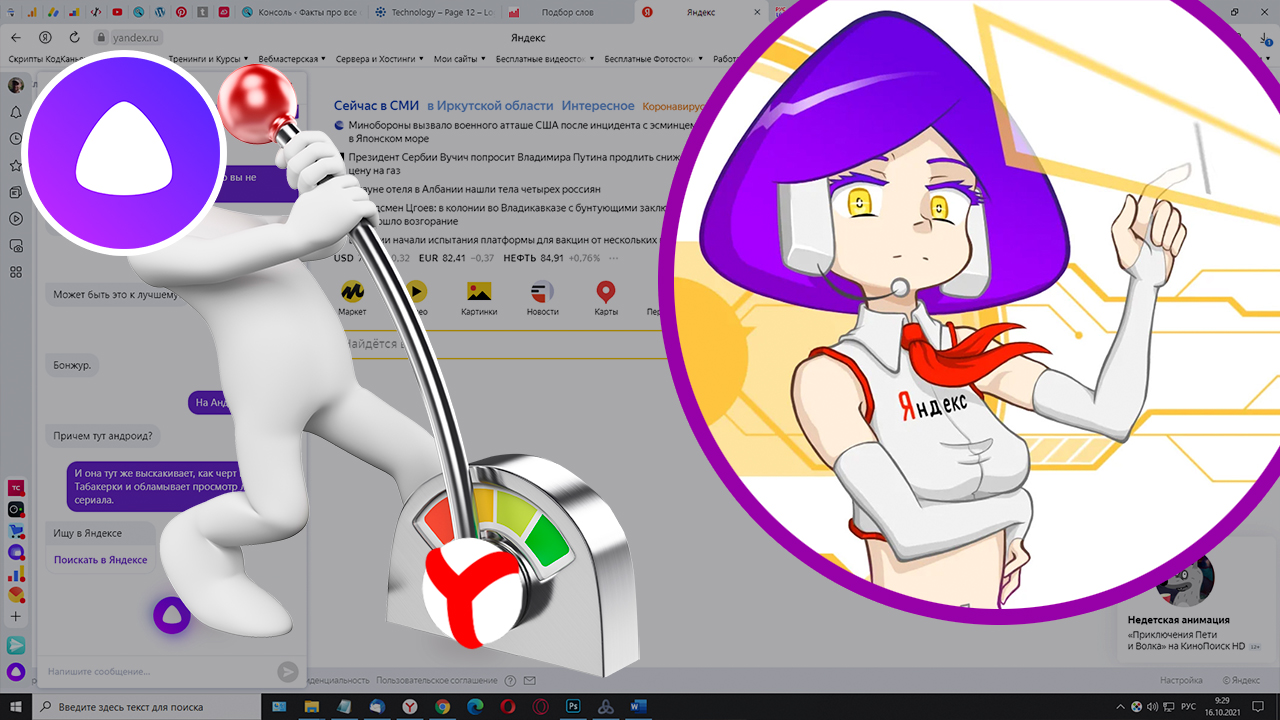
Яндекс активно развивает своего голосового помощника Алису и даже внедрил его в свой браузер. Но не всем нравится эта девушка-робот, а некоторым она просто уже конкретно поднадоела.
Особенно неприятно, когда в телевизоре или в каком-либо видео на компьютере или телефоне произносят слово «Алиса», и она тут-же выскакивает как черт из табакерки и обламывает просмотр любимого сериала.
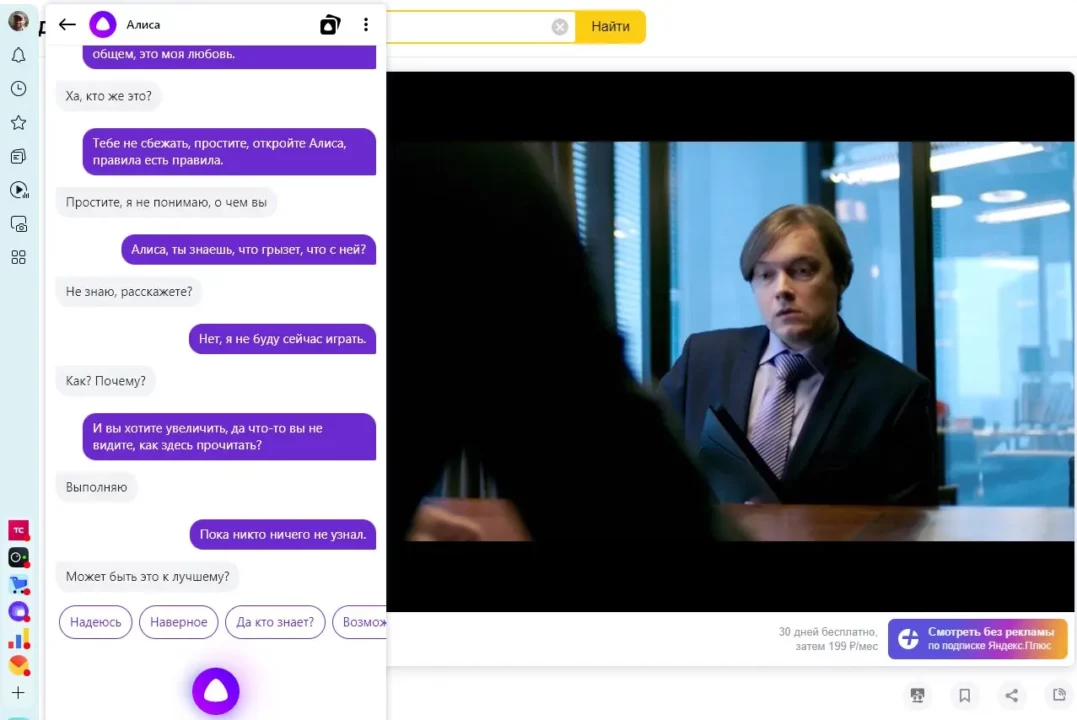
На самом деле отключить Алису в Яндекс Браузере очень просто! И сейчас я расскажу и покажу вам как это сделать на компьютере и Андроиде.
Как отключить Алису в Яндекс на компьютере?
Если этот зачаток искусственного интеллекта — Алиска начал мешать вам работать или смотреть фильмы, то это легко исправить, отключив ее. Чтобы отключить Алису в Яндекс Браузере на вашем ПК или ноутбуке сделайте следующее:
1. Откройте Яндекс Браузер и кликните по иконке в виде трех горизонтальных полосочек в правом верхнем углу. В открывшемся меню выберите пункт «Настройки».
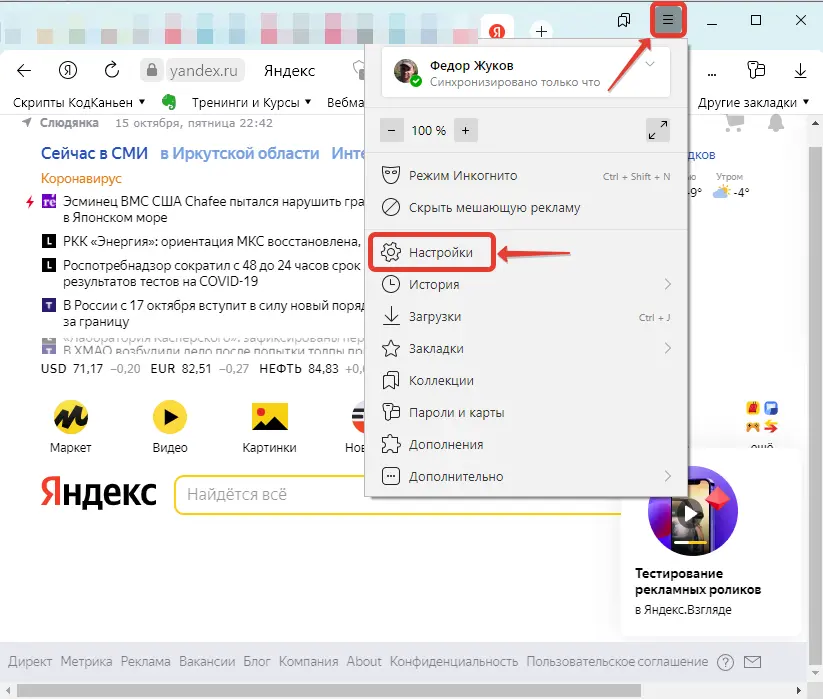
2. На странице настроек Яндекс Браузера в левом меню выберите пункт «Инструменты».
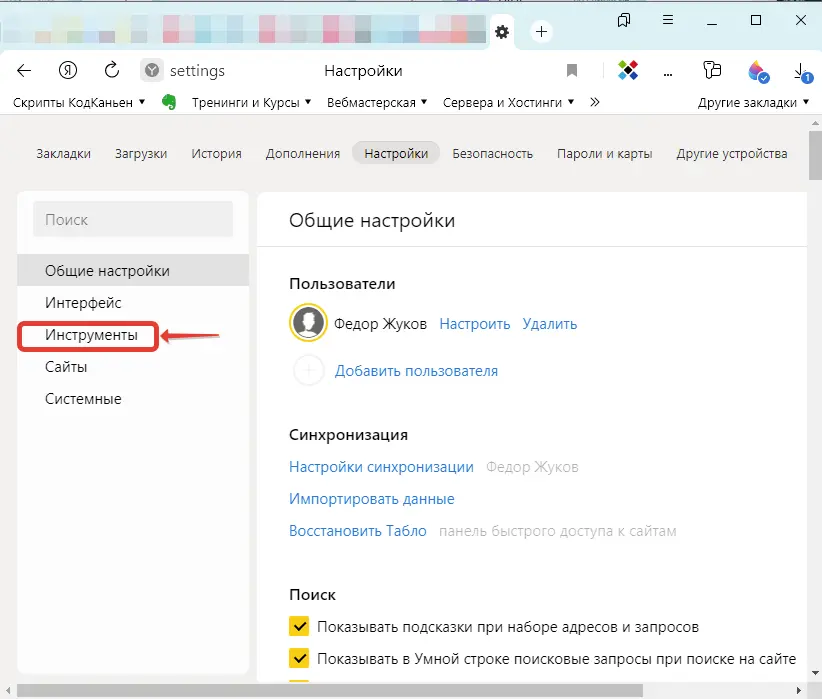
3. В открывшихся настройках найдите подраздел «Голосовой помощник «Алиса» и снимите галочку с пункта «Включить голосовую активацию фразой».
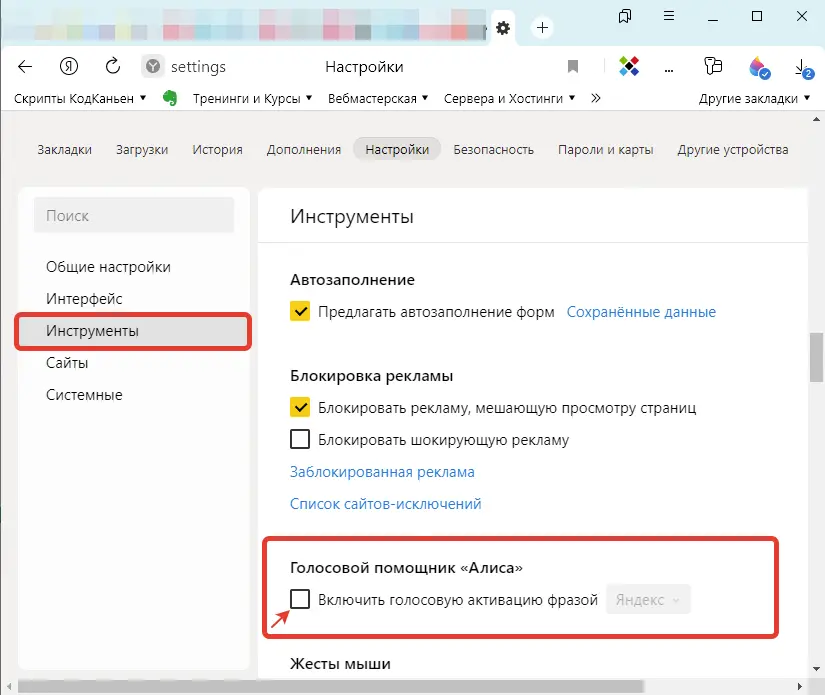
Теперь ваш Яндекс Браузер не будет каждый раз вызывать Алису, когда будет слышать ее имя.
Но если вы иногда пользуетесь Алисой, то можете здесь же просто сменить фразу «Алиса» на фразу «Яндекс». В этом случае голосовой помощник будет открываться только тогда, когда вы скажете: «Яндекс».
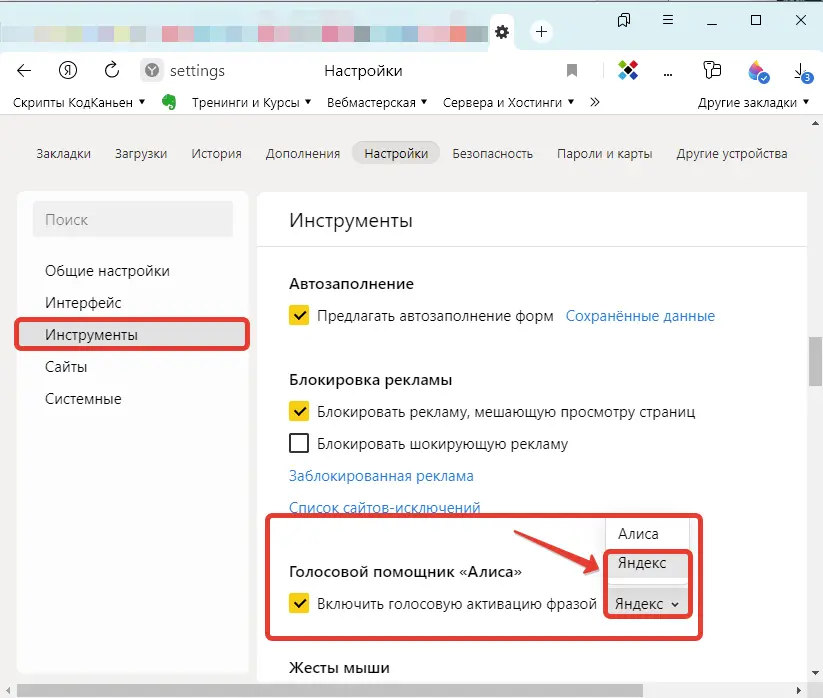
Как видите совсем не сложно отключить Алису в Яндекс Браузере на компьютере. Понадобилось сделать всего три клика мышкой и ИСКИН отдыхает.
Видео: Отключаем Алису в Яндекс Браузере на компьютере?
Как отключить Алису в Яндекс Браузере на телефоне?
Алиса пробралась и прочно закрепилась в наших телефонах, планшетах и ТВ-приставках. Но и на этих устройствах ее можно отключить, пока еще не произошло восстание машин. Давайте рассмотрим, как отключить Алису в Яндекс на телефоне с операционной системой Андроид.
Инструкция по отключению Алисы в Яндексе на Андроид?
Уверен, что если вы пользуетесь Яндекс Браузером на своем устройстве с Андроид, то эта противная Алиска и здесь вас достает и мешает жить, нервируя и раздражая своим внезапным появлением.
Не переживайте! Отключить Алису в Яндекс на Андроид можно буквально за несколько кликов в настройках браузера. Давайте рассмотрим весь процесс по шагам.
1. Откройте Яндекс Браузер в своем телефоне и кликните по логотипу чтобы перейти на страницу поиска.
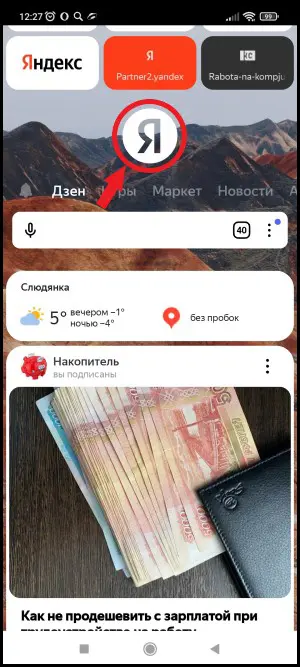
2. Кликните по трем вертикальным точкам в правом нижнем углу.
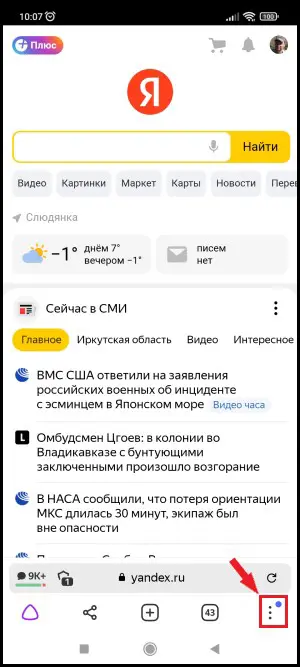
3. В открывшемся меню пролистайте в самый низ и выберите пункт «Настройки» с изображением шестеренки.
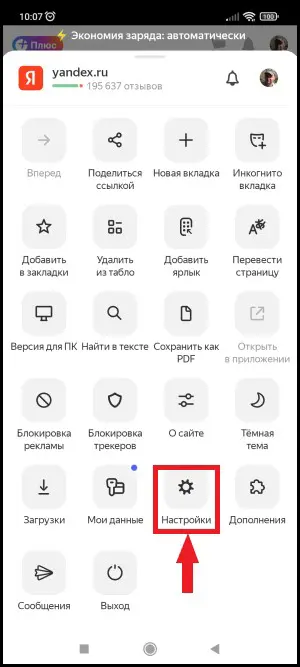
4. Теперь пролистайте немного ниже и найдите раздел «Голосовые возможности». Кликните по пока единственному пункту «Голосовой помощник Алиса».
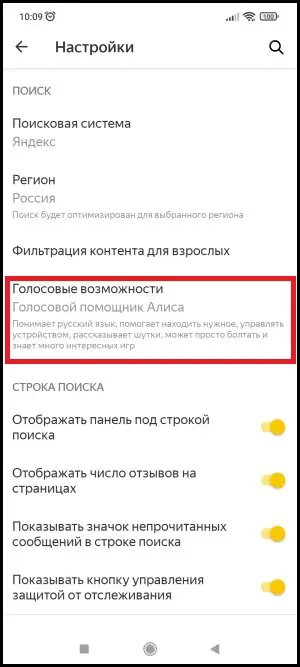
5. Если вы, все же, иногда пользуетесь Алисой, и хотите отключить только голосовую активацию Алисы, чтобы она не выскакивала, когда слышит свое имя, то для этого достаточно отключить переключатель напротив пункта «Голосовая активация».
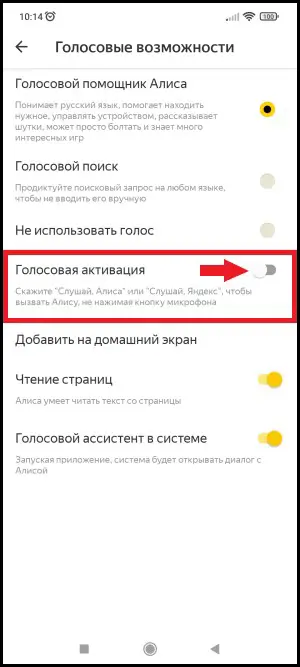
В этом случае вы уже не сможете вызывать Алису голосом, и чтобы задать ей вопрос нужно будет вручную ее запускать, нажимая на ее иконку в браузере.
6. Ну а если вы хотите отключить Алису на андроиде навсегда, то установите флажок на пункт «Не использовать голос».
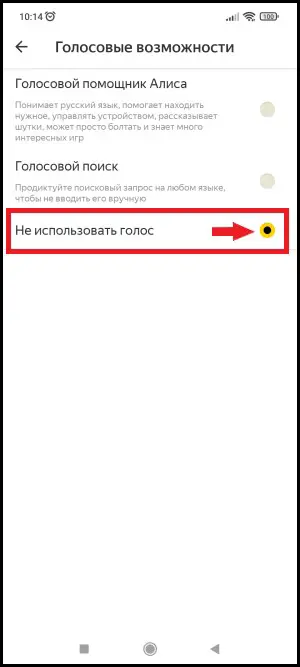
7. Если голосовой поиск вам нужен, но без Алисы, тогда установите флажок на пункт «Голосовой поиск».
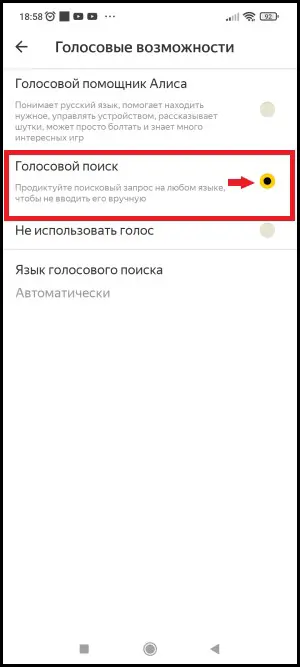
В этом случае вам нужно будет просто нажать на значок микрофона и произнести искомую фразу. Я думаю, это самый оптимальный вариант, который подойдет большинству пользователей.
Видео: Отключаем Алису в Яндекс на телефоне с Андроид?
На этом все друзья! Напишите в комментариях получилось ли у вас отключить Алису на вашем устройстве Андроид! Буду благодарен вам за лайк и подписку!
Подпишись на нас ВКонтакте , FaceBook , Twitter , Telegram или смотри нас на YouTube
Ещё публикации из этой рубрики:
Скриншотер Яндекс: возможности, плюсы и минусы Яндекс скриншота!
Резервная копия чатов Ватсап на Андроид и Айфоне? Пошаговое руководство!
Как записаться на вакцинацию от COVID-19 через Госуслуги? Пошаговая инструкция!
Как узнать пароль от своего Wi-Fi в Windows 10 на ПК или Ноутбуке?
Бесплатный VPN для Windows 10. Где получить? И как настроить?
Как узнать налоги по ИНН физического лица через Госуслуги и ФНС?
- WINDOWS 10
- Обзор и настройки Windows 10
- Ошибки Windows 10
- Установка и восстановление Windows 10
- Заработок в Интернет
- Заработок на Aliexpress
- Интернет-сервисы
- Расширения Браузеров
- Сайты и Блоги
- Секреты YouTube
- Telegram
- Viber
- HDD и SSD
- Видеокарты
- Квантовые компьютеры
- Модемы и роутеры
- Мониторы и телевизоры
- Полезные Гаджеты
- Системные блоки
- Смартфоны, планшеты и т.п.
- Антивирусы
- Майкрософт Офис
- Программы
- Работа с Видео
- Фотошоп
- ВКонтакте
- Инстаграм
- Одноклассники
- Игровые лайфхаки
- Компьютерная помощь
- Лайфхаки для Компьютера
- Тайм-менеджмент
СВЕЖИЕ СТАТЬИ
 Как убрать фон с видео на телефоне? Достаточно нажать одну кнопку
Как убрать фон с видео на телефоне? Достаточно нажать одну кнопку Как удалить фон на фото или картинке на ПК и телефоне?
Как удалить фон на фото или картинке на ПК и телефоне? Как конвертировать JPG и PNG в формат WebP и наоборот?
Как конвертировать JPG и PNG в формат WebP и наоборот?
- Ольга к записи Как убрать фон с видео на телефоне? Достаточно нажать одну кнопку
- Наталья к записи Как убрать фон с видео на телефоне? Достаточно нажать одну кнопку
- александр к записи Как написать в ВК, если Закрыта Личка?
ИНТЕРЕСНЫЕ МЫСЛИ
Скоро останутся лишь две группы работников: те, кто контролирует компьютеры, и те, кого контролируют компьютеры. Постарайтесь попасть в первую.
КАК СВЯЗАТЬСЯ СО МНОЙ?
По всем вопросам сотрудничества и рекламы на сайте вы можете писать мне на электронную почту, которую я указал на своем канале YouTube.
- Карта сайта
- О сайте — Компьютерные Секреты
- Оферта видеохостинга
- ПОЛИТИКА ИСПОЛЬЗОВАНИЯ ФАЙЛОВ COOKIE И ПОХОЖИХ ТЕХНОЛОГИЙ
- ПОЛИТИКА ОБРАБОТКИ ПЕРСОНАЛЬНЫХ ДАННЫХ
При копировании материалов с нашего сайта — ссылка на статью обязательна!
Источник: rabota-na-kompjutere.ru